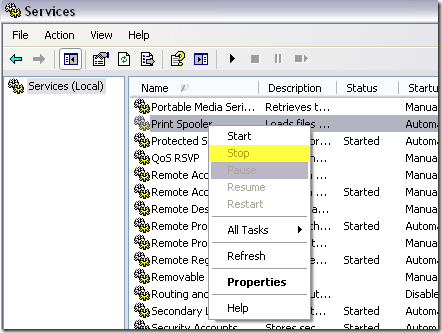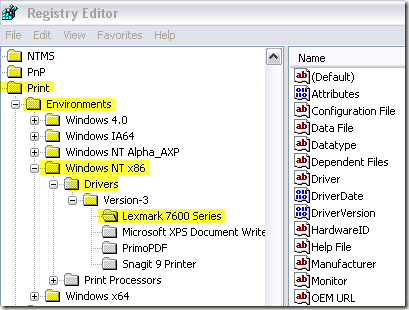La semaine dernière, je suis allé imprimer un document Word depuis mon ordinateur et j'ai été un peu surpris de voir qu'il n'y avait pas d'imprimantes dans la boîte de dialogue Imprimer! Alors j'ai décidé d'aller à Panneau de configuration, Imprimantes et Télécopieurs et j'étais encore plus surpris de voir que c'était complètement vide!
J'ai cliqué sur Ajouter une imprimantepour le plaisir et j'ai reçu un message disant:
The Printer Spooler Service Terminated Unexpectedly
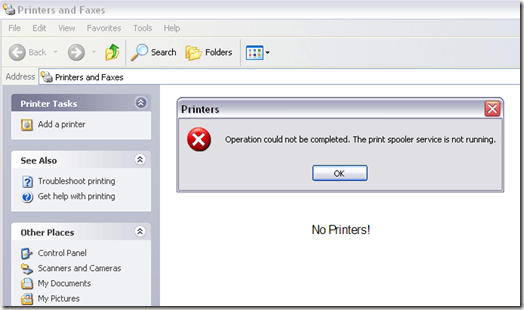
Après environ une heure et demie, j'ai enfin pu imprimer à nouveau. Dans cet article, je vais suivre les étapes que j'ai suivies pour que mon imprimante fonctionne de nouveau. La solution peut vous aider si vous rencontrez l'un de ces types de problèmes:
Si vous ' Si vous avez l'un de ces symptômes sur votre ordinateur, suivez les étapes ci-dessous et j'espère que vous imprimerez bientôt! Lisez également mes autres articles sur la façon de effacer la file d'attente d'impression dans Windows et sur supprimer manuellement une imprimante.
Correction d'erreur de service du spouleur d'impression
Étape 1: si le service du spouleur d'impression n'est pas déjà arrêté, avancez et arrêtez-le. Vous pouvez le faire en allant dans Démarrer, Exécuter et en tapant Services.msc. Ensuite, faites défiler jusqu'au service Spouleur d'impression, cliquez avec le bouton droit de la souris et choisissez Arrêter.
Étape 2: vous souhaitez maintenant effacer tous les anciens travaux d'impression qui se sont bloqués dans la file d'attente d'impression. Parfois, un travail d'impression incorrect peut également provoquer l'échec du service de spouleur d'impression.
Accédez à C: \ WINDOWS \ system32 \ spool \ PRINTERSet supprimez tous les fichiers ou dossiers répertoriés. Vous pouvez essayer de revenir à services.msc et démarrer le service spouleur d'impression pour voir si cela a résolu votre problème.
Dans mon cas, il n'a pas parce que les pilotes pour une de mes imprimantes est devenu corrompu .
Étape 3:Assurez-vous d'arrêter à nouveau le service du spouleur d'impression avant de continuer. Tout d'abord, nous devrons supprimer manuellement les pilotes corrompus du registre Windows. Vous pouvez le faire en allant ici:
HKEY_LOCAL_MACHINE\SYSTEM\CurrentControlSet\Control\Print\Environments\Windows NT x86\Drivers
Dans mon cas, le pilote Lexmark 7600 Series était le seul imprimante que j'avais installé, donc je savais que cela causait le problème. Je suis allé de l'avant et supprimé la clé entière appelée "Lexmark 7600 Series".
Étape 4: Maintenant, essayez de réactiver le service de spouleur d'impression. Ce qui m'arrivait avant que je supprime le pilote du registre, c'est que chaque fois que j'allumais le service du spouleur d'impression, il s'arrêtait quand j'essayais d'accéder aux imprimantes et aux télécopies ou essayais d'imprimer quoi que ce soit.
Une fois que j'ai supprimé le pilote corrompu, j'ai pu démarrer le service de spouleur d'impression et il est resté en cours d'exécution même lorsque je suis allé à Imprimantes et télécopieurs. Maintenant, vous êtes de retour au travail.
Étape 5: Assurez-vous de désinstaller le logiciel d'impression de votre PC. Dans mon cas, l'imprimante Lexmark avait installé une suite d'outils, etc. J'ai également dû désinstaller complètement ceci avant de pouvoir réinstaller l'imprimante.
Étape 6: Une fois que vous avez supprimé le pilote corrompu du registre et désinstallé le logiciel fourni avec l'imprimante, vous pouvez réinstaller l'imprimante. Dans mon cas, j'ai juste utilisé le CD fourni avec l'imprimante pour l'installer à nouveau. Vous pouvez également télécharger le pilote sur le site du fabricant.
Après tout cela, j'ai enfin pu imprimer à nouveau! Tout un processus, mais cela fonctionne. Donc, si vous rencontrez des problèmes avec le service de spouleur d'impression, cela devrait résoudre votre problème. Sinon, postez un commentaire ici et je vais essayer de vous aider! Profitez-en!